win11无线网卡驱动异常怎么修复?无线网卡驱动异常会直接的导致我们的电脑无法连接到网络,这就会直接的影响到我们使用电脑,那么当我们遇到无线网卡驱动不能使用要怎么办?用
win11无线网卡驱动异常怎么修复?无线网卡驱动异常会直接的导致我们的电脑无法连接到网络,这就会直接的影响到我们使用电脑,那么当我们遇到无线网卡驱动不能使用要怎么办?用户们可以先尝试着卸载重装看看,不行的话只能重装系统了。下面就让本站来为用户们来仔细的介绍一下具体的四种解决方法吧。
win11无线网卡驱动异常怎么修复?
方法一:
1、首先右键点击任务栏中的开始菜单。
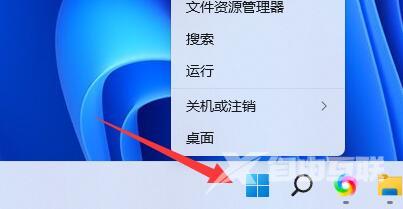
2、在右键菜单中打开设备管理器。

3、展开网络适配器选择更新驱动程序。
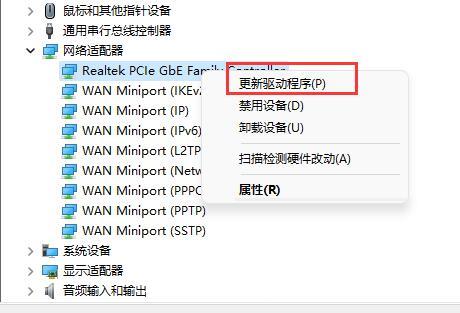
4、在其中点击自动搜索驱动程序,更新完成后就能正常上网了。
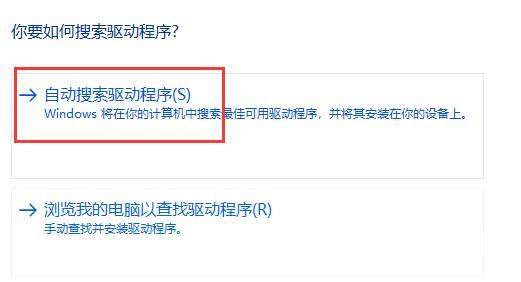
方法二:
1、现在的很多系统都带有自动修复功能。
2、所以你也可以尝试通过重启电脑的方法看看能否自动修复。
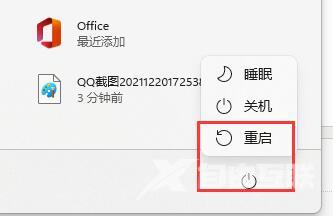
方法三:
1、使用第三方驱动软件也可以为你修复驱动
2、不过因为不能上网,所以大家需要使用离线版的驱动软件。
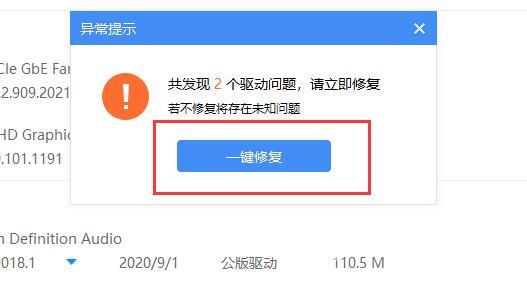
方法四:重装系统
1、可能是因为用户们的系统不兼容你的这个驱动导致的,用户们可以重新系统来解决这个问题。
2、有需要的小伙伴们可以下载自由互联小编推荐的系统:官方原版Win11纯净版镜像免激活V2023【点击下载】
安装方法
纯净之家为您提供两种安装方法,本地硬盘安装是最为简单的安装方法。建议使用硬盘安装前先制作U盘启动工具,如果硬盘安装失败,或者您的电脑已经是开不了机、卡在欢迎界面、进不去桌面、蓝屏等情况,那么就需要选择U盘重装系统。
1、本地硬盘安装:硬盘安装Win11系统教程
2、U盘启动工具安装:U盘重装win11系统教程
【转自:东台网页开发 http://www.1234xp.com/dongtai.html 欢迎留下您的宝贵建议】